效果图

1、打开PS,新建文档,选择文鼎霹雳体,输入文字,栅格化,然后复制,在复制层进行操作。

2、按CTRL+U调出色相/饱和度面板,调颜色。
3、执行滤镜——纹理——龟裂纹。
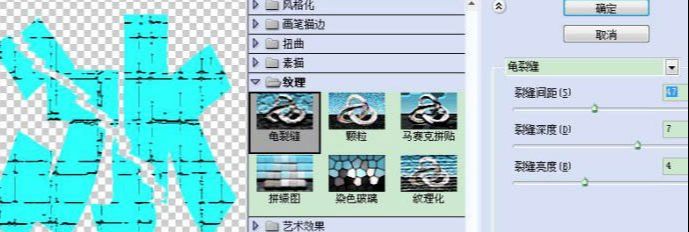
4、执行滤镜——素描——鉻黄。
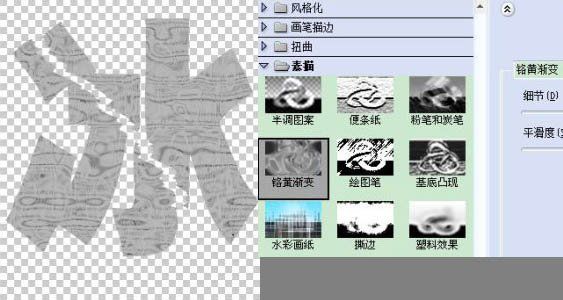
5、执行那3个自动(图像 > 调整 > 自定对比度,自动颜色),然后再调下色。

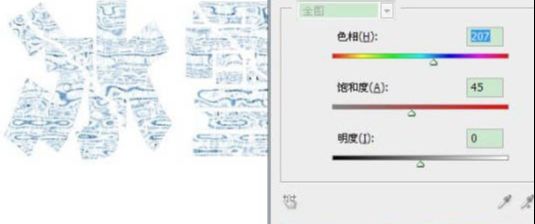
6、接着,滤镜——像素化——晶格化。
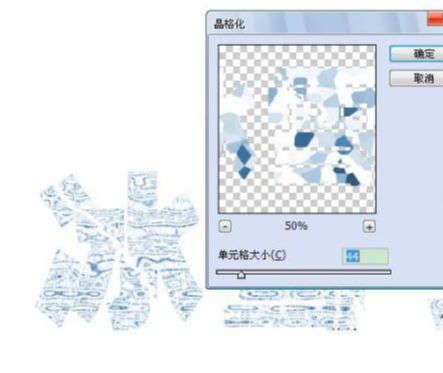
7、晶格化完之后边缘生硬,于是执行下滤镜——扭曲——海洋波纹。
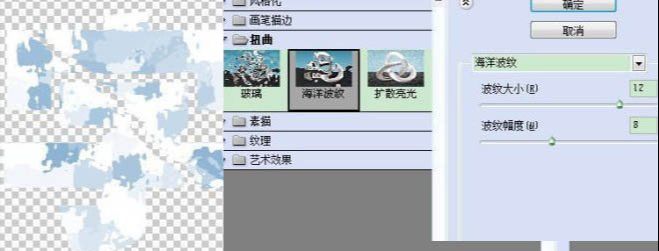
8、把复制层与原图层错开,这样就显得字有个阴影。然后CTRL+E向下合并,CTRL+T把它竖起来,执行滤镜——风格化——风,吹小风。
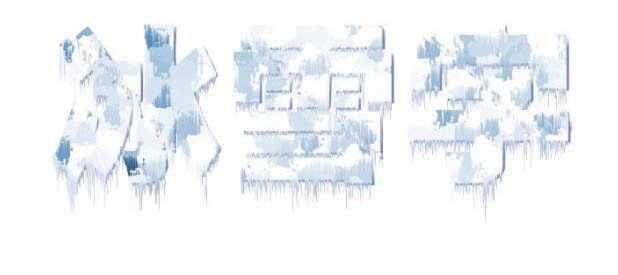
9、吹完风,高斯模糊。
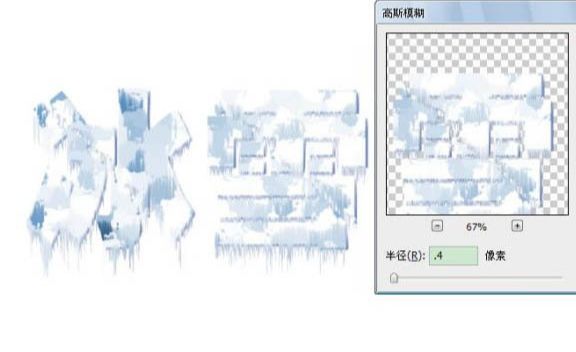
10、复制一层,把它的图层属性调为滤色,把透明度调整到适当的数值,再把这一层也高斯模糊下,可以更糊点。
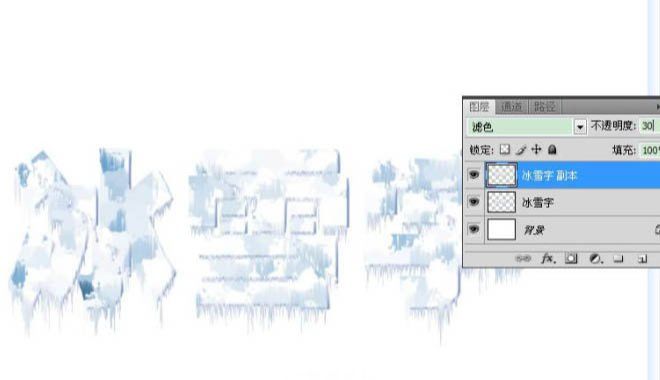
11、选择原图层,设置外发光。
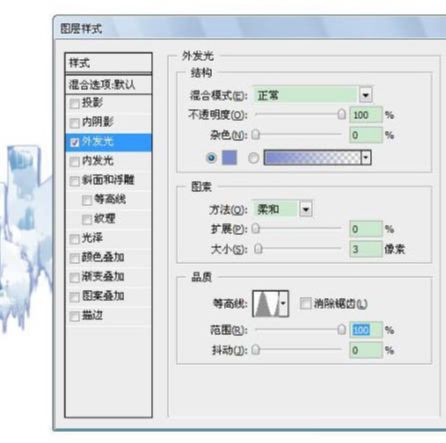











全部回复
